Vedeți „Nu s-a găsit nici o JVM pe sistemul dvs. (Exe4j_Java_Home)”Mesaj de eroare în timp ce încercați să rulați o aplicație sau un joc care utilizează funcțiile bibliotecii Java? Acest tip de eroare apare atunci când un utilizator încearcă să instaleze DbVisualizer în timp ce accesează un fișier executabil exe4j. Instalarea unei versiuni compatibile a DbVisualiser sau adăugarea unei noi variabile de mediu care conectează calea Java SDK va rezolva problema.
Notă: Această eroare apare din cauza incompatibilității dintre java (64 biți sau 32 biți) de pe computer și software-ul pe care încercați să îl instalați. Pentru a rezolva acest lucru, puteți alege să instalați ambele seturi de instrumente JDK x64 și x32 în computer.
Fix-1 Instalați versiunea corectă a DbVisualiser-
Instalarea versiunii agreabile a DbVisuaiser ar trebui să rezolve problema.
1. Mergi la asta legăturăpe calculatorul tau.
2. Acum, faceți clic pe „Windows Offline”Dacă utilizați un computer pe 32 de biți.
Dacă lucrați pe un computer pe 64 de biți, faceți clic pe „Windows Offline (64 de biți)“.
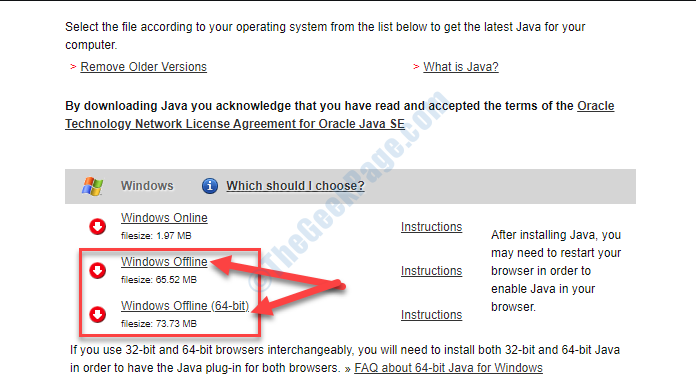
3. Alegeți o locație pe computer pentru a stoca programul de instalare.
4. Click pe "Salvați”Pentru a iniția procesul de descărcare.

După finalizarea procesului de descărcare, închideți fereastra browserului.
5. Accesați locația de descărcare de pe computer.
6. Dublu click pe "jre-8u251-windows-i586“.
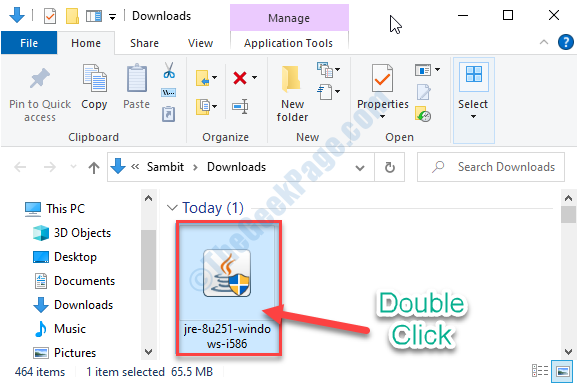
7. Cand Configurare Java apare pe ecran, faceți clic pe „Instalare“.
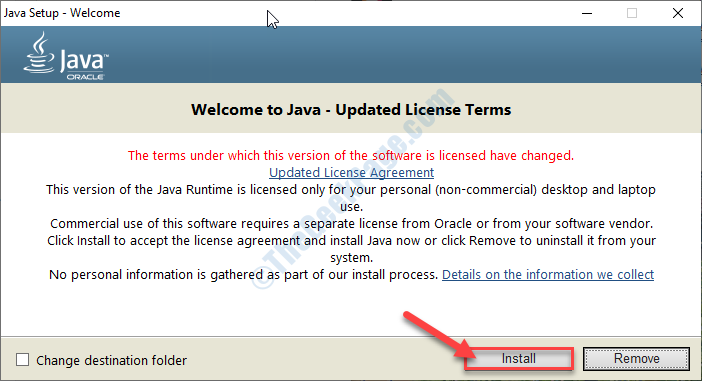
În cazul în care, dacă programul de instalare detectează orice versiune mai veche sau învechită de Java deja instalată pe sistemul dvs., aceasta o va dezinstala-
Repornire computerul tau.
După repornirea computerului, încercați să rulați aplicația sau sarcina cu care vă confruntați cu această problemă.
Fix-2 Adăugați o nouă variabilă de mediu Java-
Adăugarea unei noi variabile de mediu poate rezolva această problemă.
1. presa Tasta Windows + E pentru a deschide Explorator de fișiere fereastră.
2. În Explorator de fișiere fereastra, în partea stângă, faceți clic pe „Acest PC“.

3. În partea dreaptă a ferestrei, navigați până aici-
Disc local (C :)> Fișiere de program> Java

4. Acum, dublu click pe "jdk1.8.0_251”Pentru a-l accesa.
(NOTĂ- Numele real al folderului JDK poate fi diferit pe computer, deoarece depinde de versiunea Java instalată pe sistemul dvs.)

5. Atunci, dublu click pe "cos”Dosar.
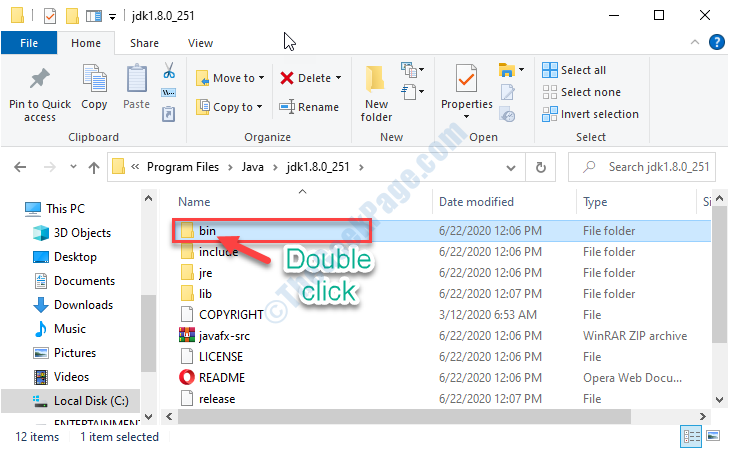
6. Atunci, Click dreapta pe bara de adrese și apoi faceți clic pe „A tăia" în cos pliant,.
7. Trebuie să faceți clic pe „Acest PC“.

8. Acum, Click dreaptape "AcestPC”Și după aceea, faceți clic pe„Proprietăți“.

9. Apoi, faceți clic pe „Setari de sistem avansate“.

10. Apoi faceți clic pe „Avansat“.
11. Pentru a adăuga variabila, faceți clic pe „Mediu inconjuratorVariabile“.
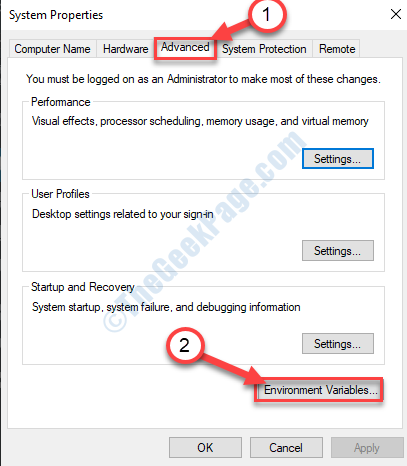
12. Apoi, faceți clic pe „Nou…“.
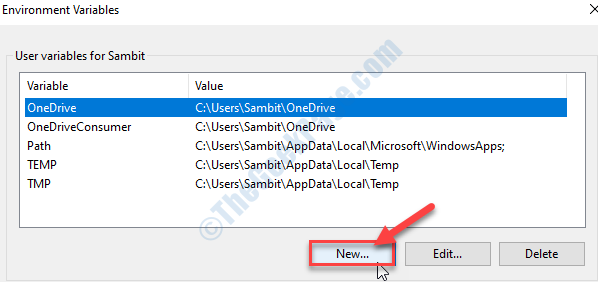
13. La început, setați „Numele variabilei:' la fel de "cale“.
14. Lipiți locația folderului bin în „Valoare variabilă:' secțiune.
15. Click pe "O.K“.

16. Click pe "O.K“.
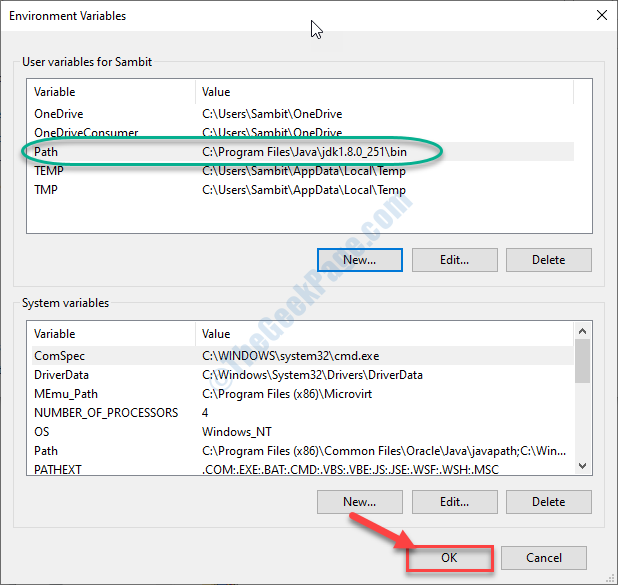
17. Trebuie să faceți clic pe „aplica”Și apoi pe„O.K“.

Închide Explorator de fișiere fereastră.
Reporniți computerul tau.
După repornirea computerului, repetați același lucru în care vă confruntați cu problema. De data aceasta, mesajul de eroare nu va apărea.
Fix-3 Dezinstalați și instalați Java-
Dacă nu funcționează nimic pentru dvs., dezinstalați și instalați Java pe calculatorul tau.
1. presa Tasta Windows + R a deschide Alerga fereastră.
2. În Alerga fereastră, tip sau copiaza si lipeste “appwiz.cpl”Și apoi lovit introduce.
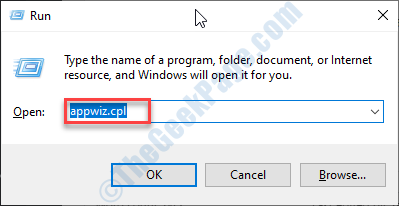
3. În Program și caracteristici fereastră, derulați în jos și Click dreapta pe orice aplicație legată de Java și apoi faceți clic pe „Dezinstalați“.

4. Acum, faceți clic pe „da”Dacă apare o casetă pentru confirmarea eliminării.

5. Repetați același efort pentru orice altă aplicație legată de Java din listă.
După ce ați terminat, închideți Program și caracteristici fereastră.
Acum instalați cea mai recentă versiune de Java SE pe computer urmând pașii explicați în Fix-1.
După instalare, reporniți computerul tau.
Acest lucru ar trebui să vă rezolve problema.


